Androidデバイスコントロールの使用方法と代替方法
ポケットサイズのAndroidスマートフォンは、より良いコミュニケーションとより安全な現代社会を実現するために、すぐに使えるさまざまな可能性を提供します。リモートアクセスと制御に関するオプションはさらに広範囲に渡っています。
Androidオペレーティングシステムは、デバイスやタブレットに便利なデバイスコントロールパネルを提供します。たとえば、PixelやSamsungといったデバイスに備わっています。
この記事ではAndroidデバイスコントロールについて説明します。Androidスマートホームコントロールパネルを使用したい場合でも、他の端末をリモートで制御したい場合でも、当社が対応します。代替方法を以下に記載します。
詳しく見ていきましょう。
Androidデバイスコントロールとは何ですか?
Androidデバイスコントロールは、ユーザーがAndroidスマートフォンやタブレットから外部スマートホームデバイスに簡単にアクセスして操作できるようにする機能です。これは、デバイスの種類、温度情報を含むウィジェットなどを含まれるパネルとして画面に表示されます。

Androidのデバイスコントロールはどこにありますか?
Androidデバイスのデバイスコントロール機能はどこにありますか?
画面の上部から下にスワイプするだけでクイック設定パネルが表示され、デバイスコントロールタイルが表示されます。あるいは、電源ボタンを長押しして、接続されているデバイスを表示するロック画面のショートカットを起動する方法もあります。
Pixelでデバイスコントロールを設定する方法
Pixelを例に手順を見ていきましょう。
Google Pixelスマートフォンユーザーの場合、デバイスコントロールへのアクセスは簡単です。
- Step 1.
- スマホGoogle Homeアプリをインストールします。
![]()
- Step 2.
- Google Homeをタップするだけでアプリが開きます。
- Step 3.
- 対応デバイスは自動的に追加されます。または、「デバイス」を見つけて「+ホームの作成」を選択してデバイスを追加することもできます。
![]()
- Step 4.
- デバイスを「お気に入り」に追加します。ホームパネルにも表示されます。
そこから、ガジェットのオン/オフ、ライトの明るさの調整、サーモスタットの設定、さらにはカメラからのライブフィードの視聴など、必要なアクションを選択できます。ビデオや音楽を一時停止することもできます。
Samsungでデバイスコントロールを設定する方法
Android 10以降を実行しているSamsung Galaxyスマートフォンユーザーは、便利なデバイス コントロール機能にアクセスできます。これを有効にするには、2本の指で画面の上部から下にスライドし、クイック設定メニューの「デバイス制御」を押します。ここには、Bluetoothで接続されているデバイス(Sペンなど)とSmartThings(Samsungシステムに適合したアプリケーション)が表示されます。
Samsung スマートフォンをお持ちで、Androidデバイスコントロールを使用してスマートホーム デバイスを管理したい場合は、次の手順に従ってください。
- Step 1.
- SmartThingsアプリをインストールすると、スマートデバイスを接続して制御できるようになります。
- アプリは、Samsung SmartThingsの公式WebサイトまたはGoogle Playからインストールできます。
- Step 2.
- SmartThingsアプリを開き、「デバイス」をタップします。
- 右上隅の「+」をタップします。QRコードのスキャン、近くのデバイスのスキャン、セットアップ コードの入力、デバイスのリストからの選択など、デバイスを追加する方法を選択できます。
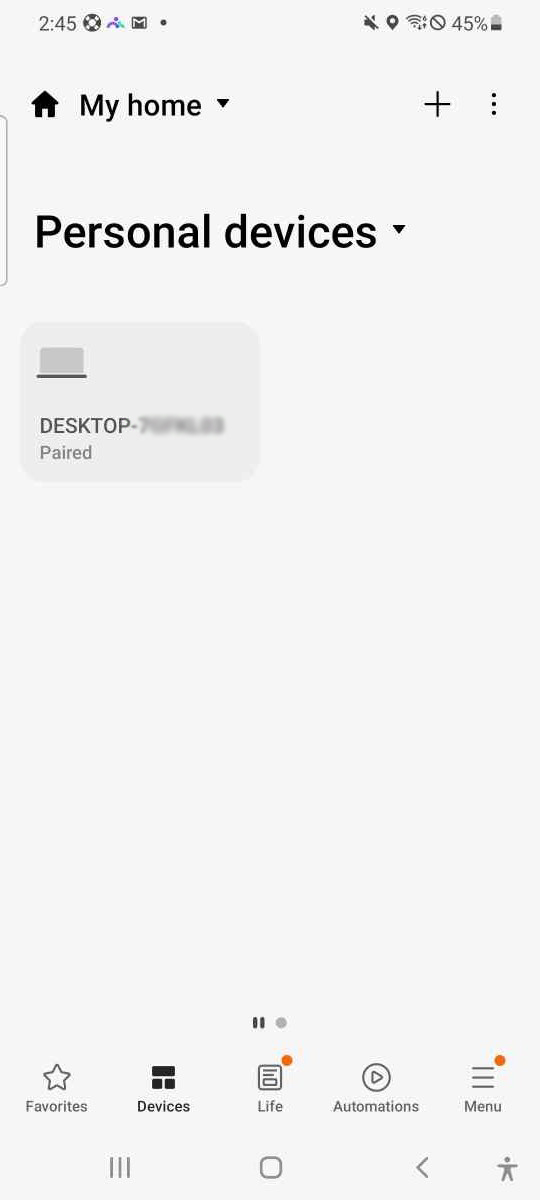
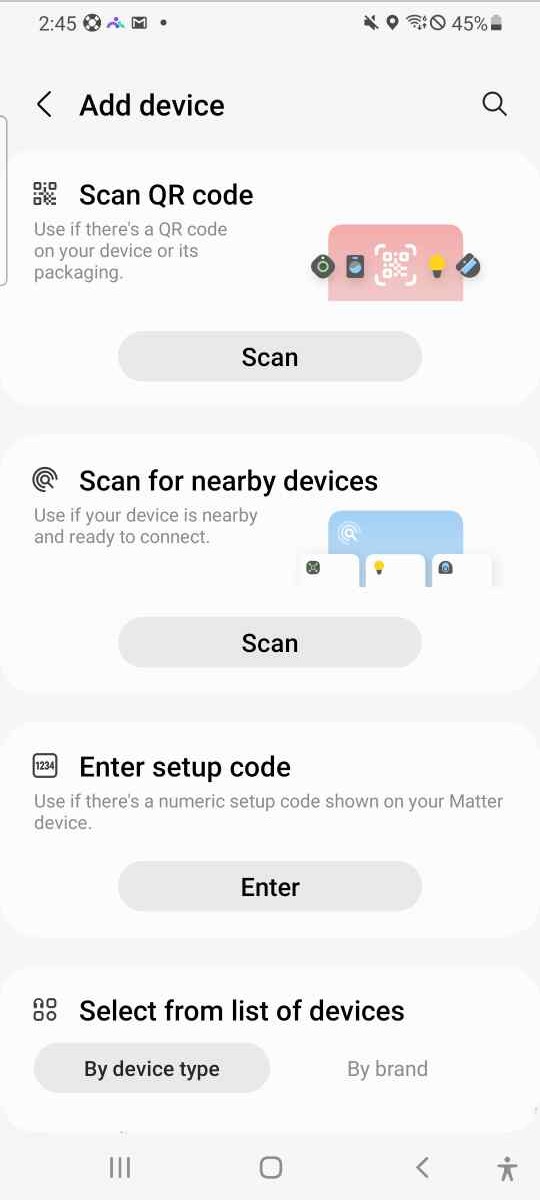
- Step 3.
- デバイスコントロールパネルからSmartThingsに直接アクセスできます。画面を下にスワイプして「デバイス」をタップします。SmartThingsに接続されているすべてのデバイスが表示されます。
- 表示されたウィジェットをクリックするだけで詳細設定ページに移動し、スマートデバイスを管理できます。
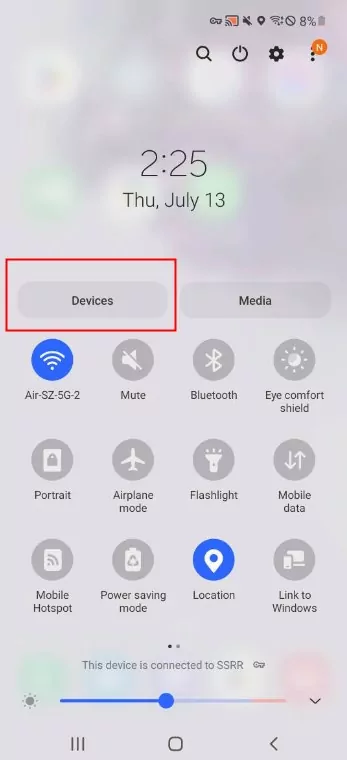
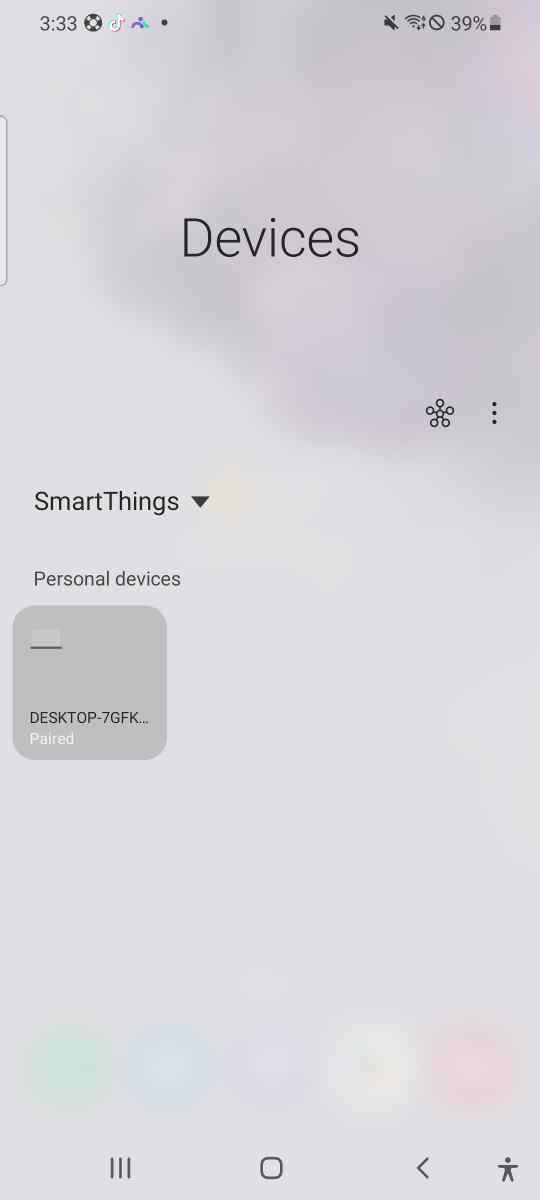
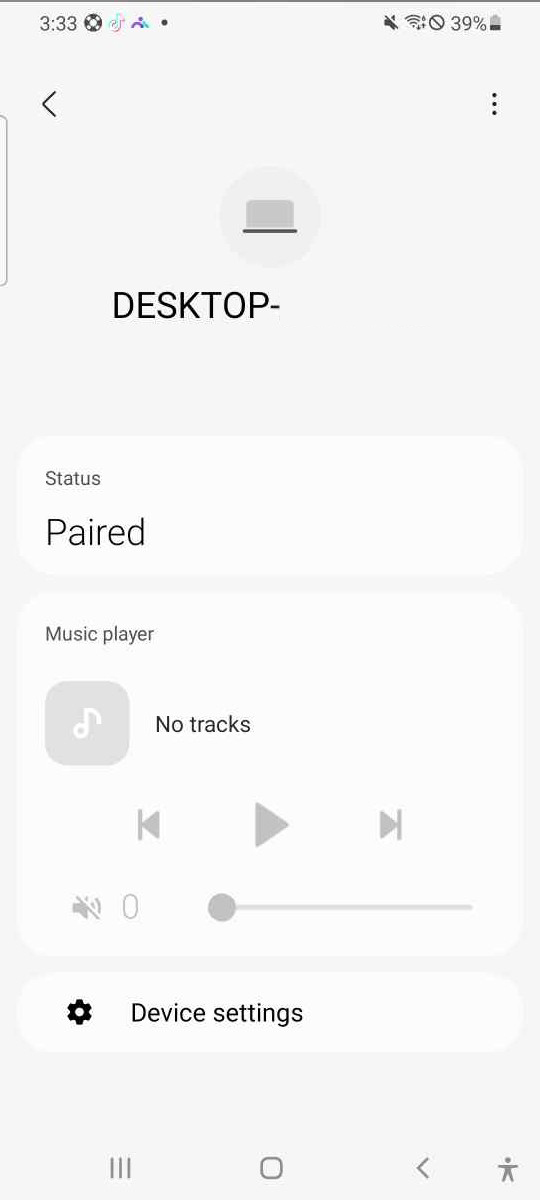
Androidデバイスコントロールでサポートされているデバイスタイプ
操作可能なスマートホームデバイス
- カメラ
- スピーカー
- スマートテレビ
- インターホン
- 調光器
- Blu-Rayプレーヤー
- スマートドアロック
- 照明
- ディスプレイ
- ウィンドウトリートメント
- 電動カーテン
- ......
デバイスコントロール機能を備えたモバイルデバイスモデル
- Google Pixel: Google Pixel 2, Pixel 2 XL, Pixel 3, Pixel 3 XL, Pixel 3a, Pixel 3a XL, Pixel 4, Pixel 4 XL, Pixel 4a, Pixel 4a 5G, Pixel 5
- Samsung: Samsung Galaxy S20 series, Galaxy S21 series, Galaxy Note 20 series, Galaxy Note 10 series, Galaxy Z Flip, Galaxy Z Fold 2, Galaxy A series
- Oneplus: OnePlus 8T, OnePlus 8 Pro, OnePlus 8, OnePlus Nord, OnePlus 7T Pro, OnePlus 7T, OnePlus 7 Pro, OnePlus 7
- Asus: Asus Zenfone 6, Asus Zenfone 7 Pro
- Oppo: Oppo Reno4 series, Oppo Reno3 series, Oppo Find X2 series, Oppo Ace 2
- Motorola: Motorola Edge+, Motorola Edge, Motorola One Fusion+, Motorola One Hyper
- Nokia: Nokia 8.3 5G, Nokia 8.1, Nokia 5.3
- Vivo: Vivo V20 Pro, Vivo V20 SE
- Huawei: Huawei P40 series
- Xiaomi: Xiaomi Mi 10 series, Xiaomi Mi Note 10 series, Xiaomi Redmi K30 series
その他:Androidデバイスをリモートで操作するその他の方法
モバイルデバイス管理ソリューション は、スマートフォン、タブレット、スマートテレビ、Android TVボックス、ラジオ、家電製品などの Androidデバイスにリモートアクセスして制御するために使用できます。さらに、デジタルサイネージ、セルフチェックインキオスク、自動販売機もサポートされています。
MDMを使用すると、電話、タブレット、またはPCからこれらのデバイスをリモート操作できます。 そのようなソリューションの1つは、 AirDroid Businessです。これは、管理と管理を可能にするクラウドベースのプラットフォームです。どこからでも複数のAndroidデバイスを制御できます。
PCからデバイスを リモートコントロール するための簡単なガイドは次のとおりです。
- Step 1.AirDroidビジネス管理コンソールにAndroidデバイスを登録する
- 最初にAirDroid Businessウェブベースのポータル経由で管理パネルにアクセスするためのアカウントが必要です。
- 管理コンソールにデバイスを登録します。このプロセスには、制御する必要があるデバイスに制御対象のエンドアプリ(デーモン)をインストールすることが含まれています。
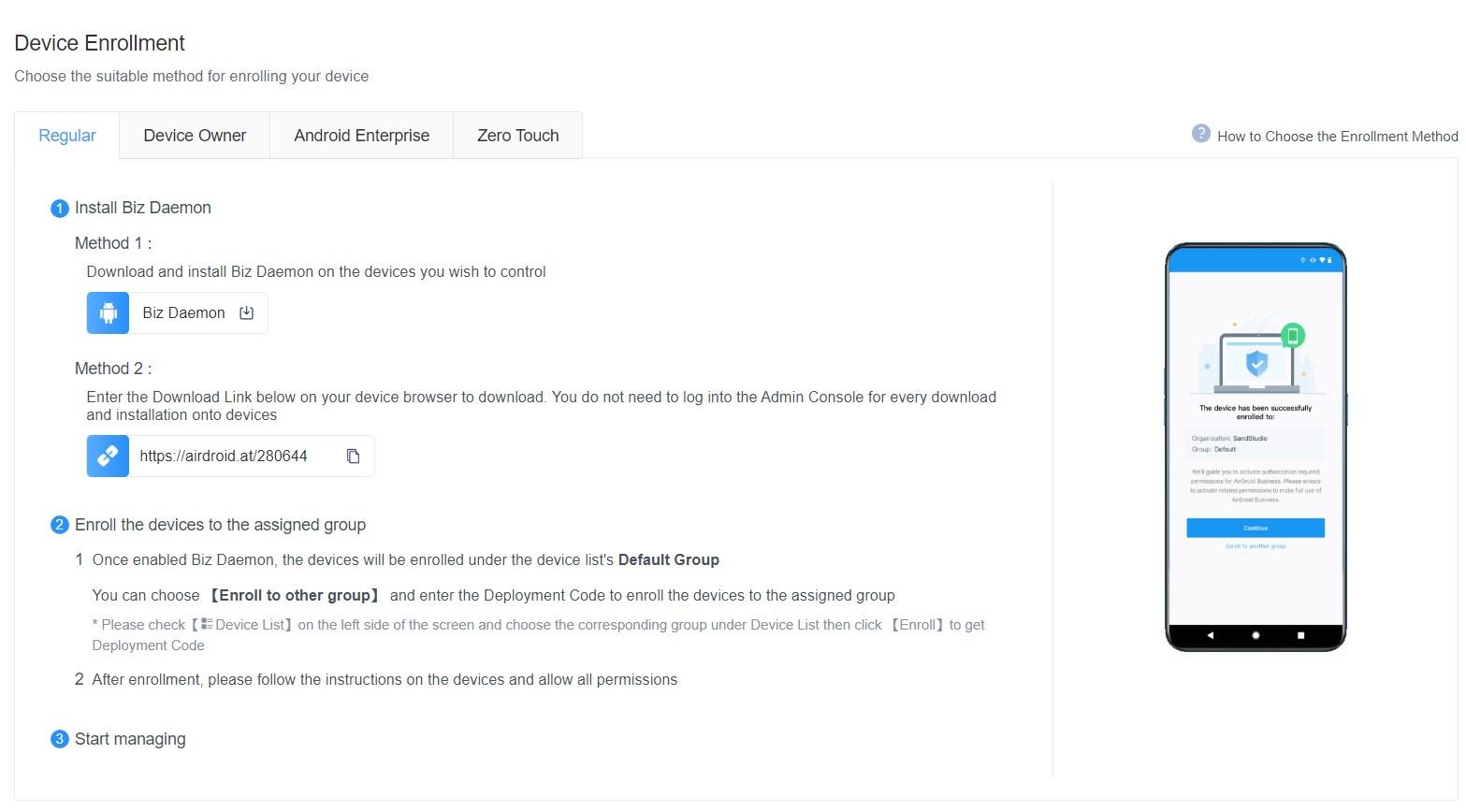
- Step 2.デバイス/コンピュータにコントローラーアプリをインストールします
- AirDroid Businessコントローラーアプリケーションをデバイスまたはコンピュータにインストールします。このソフトウェアは、デバイスにリモートでアクセスして管理するためのコントロール センターとして機能します。
- ダウンロードリソースの確認は こちらデバイスに応じて選択できます。(iOS、macOS、Android、Windowsなど)
- Step 3.コントローラーアプリケーションを開き、AirDroid Businessアカウントにログインします
- AirDroid Businessアカウントの認証情報を使用してログインします。
- ログインすることで、デバイスやコンピュータと制御したいデバイスとの接続の安全が確立されます。
- Step 4.「リモートコントロール」をクリックしてデバイスにアクセスします
- ログインしたら、コントローラーアプリケーション内で「リモートコントロール」機能を見つけます。このオプションをクリックすると、Androidタブレット/デバイスにすぐにアクセスできるようになり、その機能をリモートで制御および管理できるようになります。
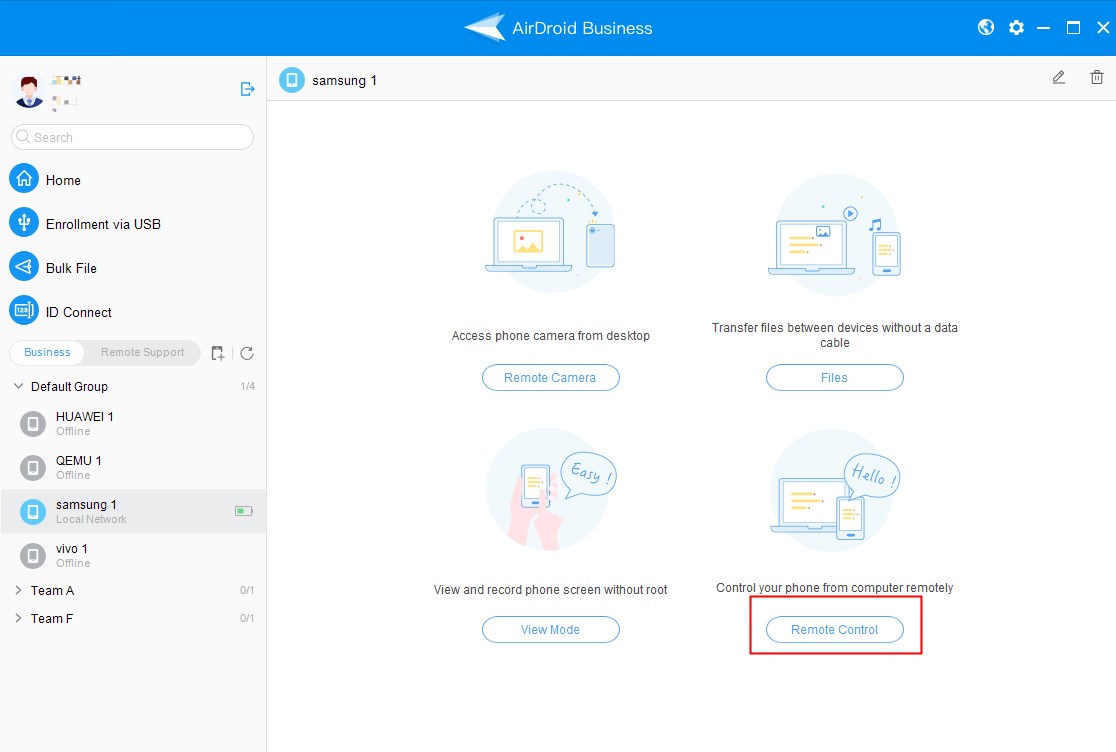
デバイス制御をオフにする方法
1. 通知バーを上から下に移動します。右上隅にある3つの点のマークを見つけます。
2. 「クイックパネルレイアウト」 > 「デバイスコントロールとメディア出力ボタン」 をタップします。
3. 「表示しない」を選択します。
AirDroid Business - モバイルデバイス管理ソリューション
AirDroid BusinessはAndroidモバイルデバイス管理ソリューションです。強力なリモートアクセスおよび制御機能、ワンストップのデバイスとアプリの管理、データ保護、デバイスのロックダウン、デバイスの監視、位置追跡、ファイル管理、ユーザー管理などを提供します。
また、すべてのデバイスを管理するための安全で集中化されたプラットフォームも提供します。これらすべてが、組織内のデバイス管理とセキュリティを強化するのに役立つ優れた選択肢となります。



返信を残してください。